Как поделиться своим экраном с помощью Google Duo на Android
Гайд в разделе Android "Как поделиться своим экраном с помощью Google Duo на Android" содержит информацию, советы и подсказки, которые помогут изучить самые важные моменты и тонкости вопроса….
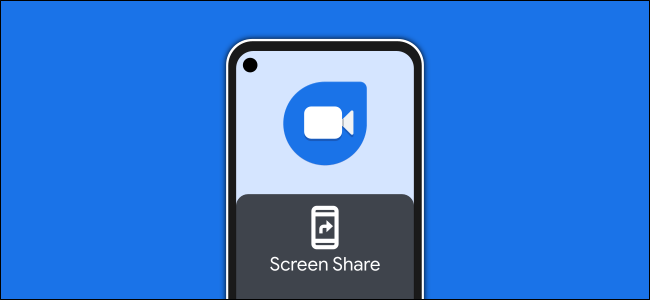
Google Duo – это простое в использовании приложение для видеозвонков, но это не значит, что в нем отсутствуют мощные функции. Если вы хотите показать другим участникам разговора, что происходит на вашем телефоне, функция Screen Share упрощает эту задачу.
Совместное использование экрана обычно рассматривается как функция конференц-связи, связанной с работой, но он может пригодиться и для личных звонков. Функция демонстрации экрана в Google Duo доступна на телефонах и планшетах под управлением Android 8.0 и более поздних версий. Мы покажем вам, как это работает.
Сначала откройте приложение Google Duo на своем устройстве Android, а затем выберите человека, которому вы хотите позвонить по видеосвязи.
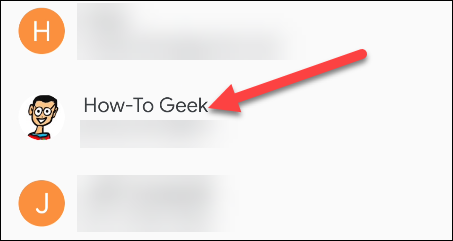
Нажмите кнопку «Видеозвонок», чтобы начать звонок.
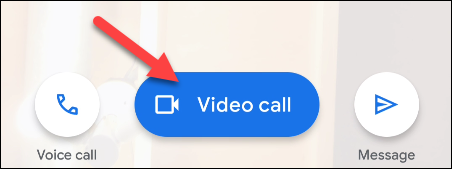
После ответа на звонок вы увидите несколько кнопок на нижняя часть экрана – коснитесь экрана, если они исчезнут. Нажмите кнопку с тремя звездочками, чтобы открыть дополнительные параметры.
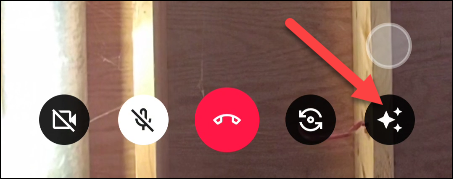
Затем нажмите опцию «Совместное использование экрана».
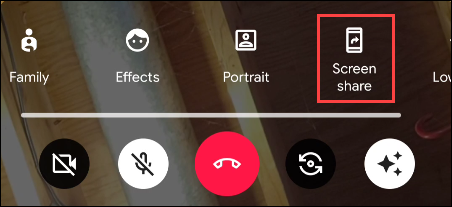
Появится сообщение и объясните, что совместное использование экрана предоставит Google Duo доступ к информации, отображаемой на вашем дисплее. Нажмите «Начать сейчас», чтобы начать, если вас это устраивает.
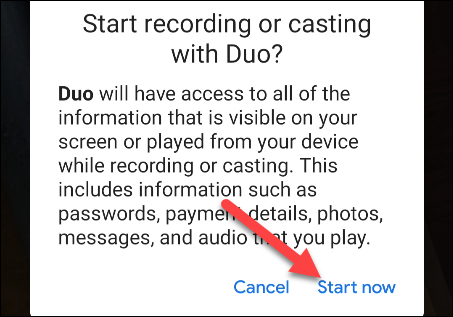
Наконец, вы можете выбрать, хотите ли вы также делиться звуком из видео или приложений. на вашем экране. Нажмите «Не делиться» или «Поделиться аудио».
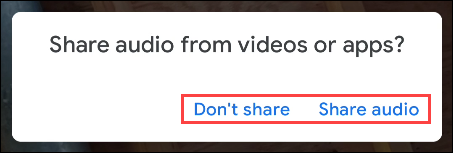
Теперь ваш экран будет доступен. Вы можете покинуть приложение Google Duo и показать что угодно на своем телефоне или планшете. Красный значок в строке состояния указывает, что вы делитесь своим экраном.
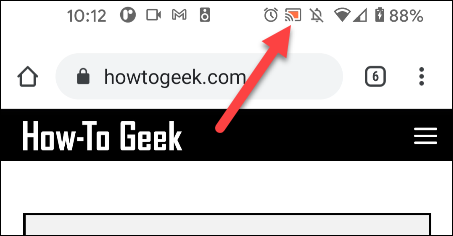 Если вы видите это, ваш экран используется совместно
Если вы видите это, ваш экран используется совместно
Чтобы прекратить совместное использование экрана, вернитесь к видеовстрече Duo экрана и снова коснитесь опции «Поделиться экраном». Это не завершит видеозвонок.
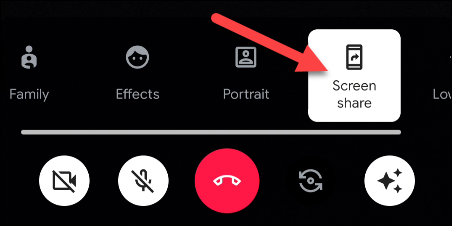
Вот и все!Вы можете легко включать и выключать совместное использование экрана, когда хотите показать что-то со своего экрана.
